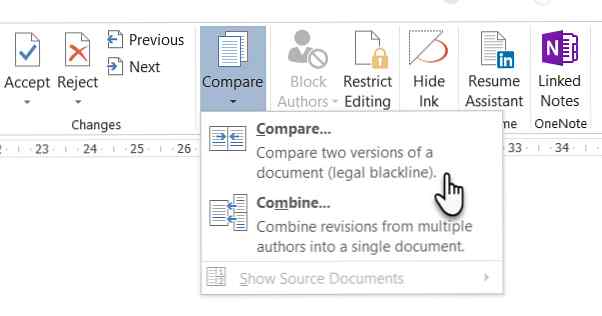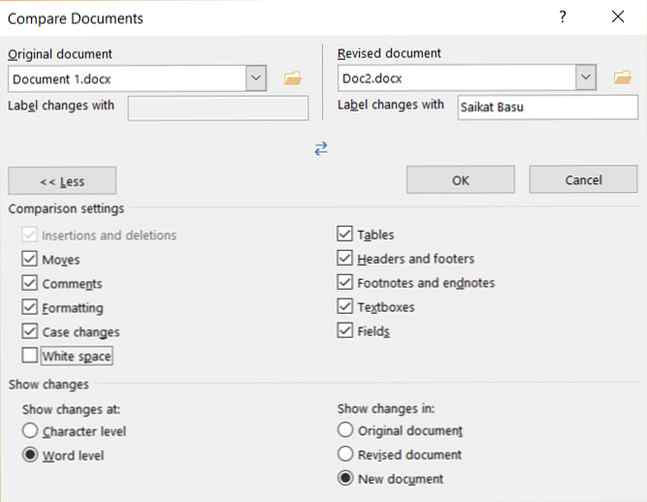So vergleichen Sie Microsoft Word-Dokumente mit Legal Blackline

Der Begriff “legale Blackline” kommt aus dem Rechtsberuf, wo Anwälte zwei Dokumente vergleichen müssen. Normalerweise gilt dies für Verträge, aber diese grundlegende Microsoft Word-Fähigkeit gilt für alle Arten von Dokumenten.
Der Vergleich von zwei Dokumenten nebeneinander kann mühsam und fehleranfällig sein. Microsoft Word hat einen besseren Weg im Überprüfungsfenster.
So vergleichen Sie Microsoft Word-Dokumente
Die legale Blackline-Funktion vergleicht zwei Dokumente und zeigt nur an, was sich zwischen ihnen geändert hat. Der gesetzliche Blackline-Vergleich wird standardmäßig in einem neuen dritten Dokument angezeigt.
- Starten Sie Microsoft Word. Öffnen Sie die beiden Dokumente, die Sie vergleichen möchten.
- Gehe zum Multifunktionsleiste> Überprüfen> Gruppe vergleichen> Klicke auf Vergleichen Sie.
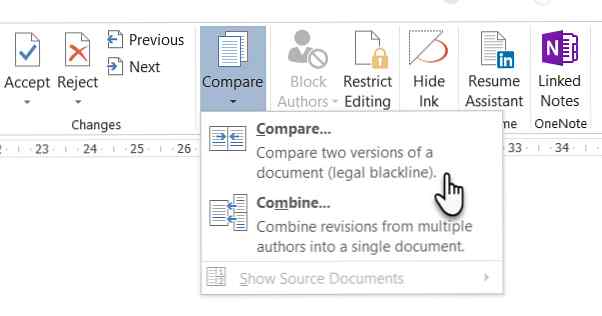
- Klicken Vergleich zweier Versionen eines Dokuments (legale Blackline). Unter Das echte Dokument, Durchsuchen und wählen Sie das Originaldokument. Unter Überarbeitetes Dokument, Suchen Sie das andere Dokument, das Sie vergleichen möchten, und wählen Sie es aus.
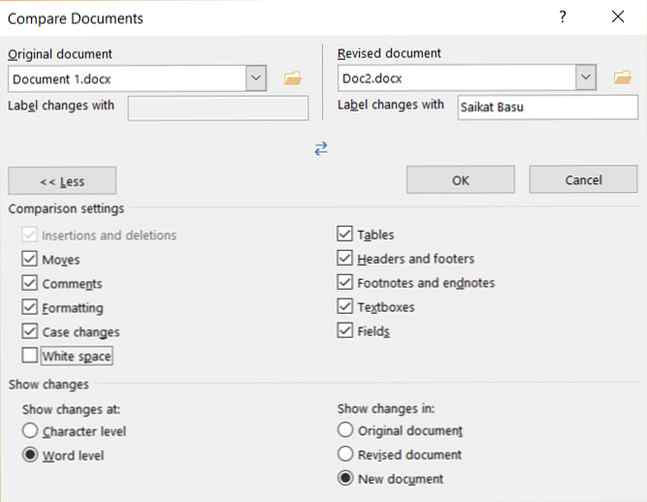
- Klicken Mehr, und wählen Sie dann die Einstellungen für das, was Sie in den Dokumenten vergleichen möchten. Unter Änderungen anzeigen, Wählen Sie aus, ob Sie Änderungen auf Zeichen- oder Wortebene anzeigen möchten. Wenn Sie die Änderungen nicht in einem dritten Dokument anzeigen möchten, wählen Sie das Dokument aus, in dem die Änderungen angezeigt werden sollen. (Die hier gewählten Einstellungen werden ab hier als Standard für alle Dokumentvergleiche verwendet.)
- Klicken OK.
- Wenn eine Version des Dokuments Änderungen verfolgt hat, zeigt Microsoft Word ein Meldungsfeld an. Klicken Ja die Änderungen akzeptieren und die Dokumente vergleichen.
Wenn Sie ein neues Dokument ausgewählt haben, öffnet Microsoft Office Word ein drittes Dokument mit der Fenster überprüfen auf dem Bildschirm. Alle im Originaldokument nachverfolgten Änderungen werden akzeptiert und Änderungen im überarbeiteten Dokument werden als nachverfolgte Änderungen angezeigt. Sie können die Tracking-Anzeige von steuern Multifunktionsleiste> Überprüfen> Nachverfolgungsgruppe.
Was ist mit Microsoft Excel-Dateien? Nun, es gibt auch Methoden zum Vergleich mehrerer Arbeitsblätter in Excel. So vergleichen Sie zwei Excel-Dateien. So vergleichen Sie zwei Excel-Dateien. Sie müssen zwei Microsoft Excel-Dateien vergleichen. Wir zeigen Ihnen zwei einfache Möglichkeiten, Ihre Tabellenkalkulationen zu vergleichen: manuell nebeneinander und bedingte Formatierung. Weiterlesen .
Erfahren Sie mehr über: Microsoft Office-Tipps, Microsoft Word.